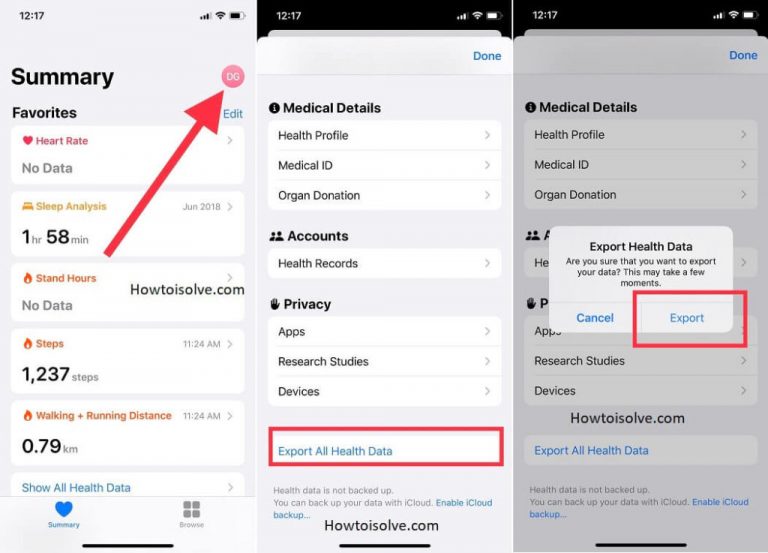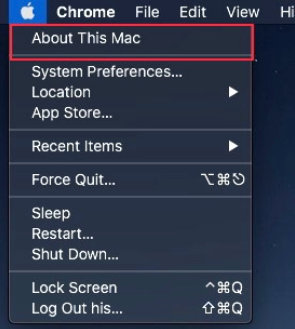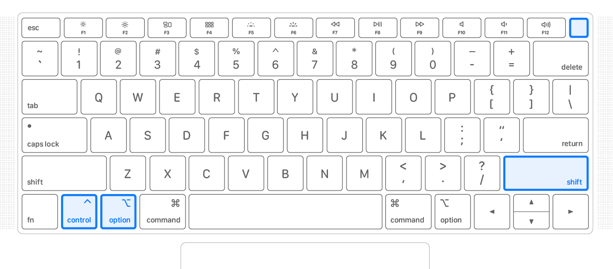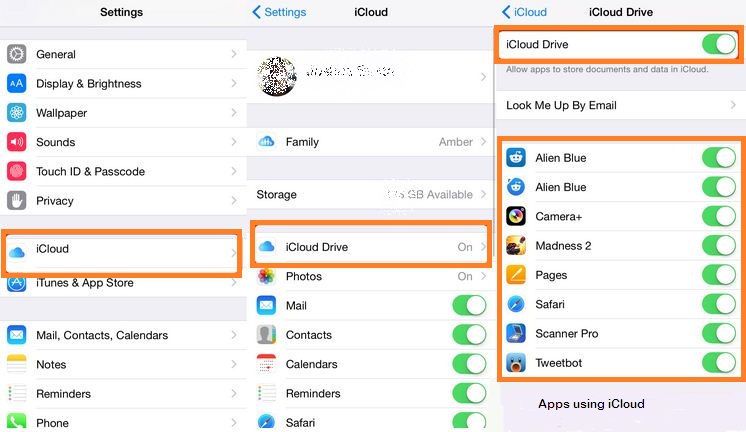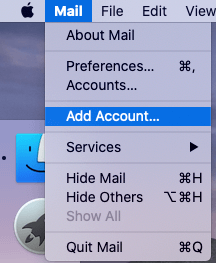Как быстро переключать приложения на iPhone 12Pro Max, 11 (Pro Max)
Вы изучаете способ быстро переключаться между приложениями в iOS на iPhone? Будем готовы; мы поделимся этим с вами. В целом в iOS изменилась концепция переключения между приложениями. Наряду с этим Apple также представила альтернативный вариант многозадачности для закрытия и перехода от одного приложения к другому.
Идите ниже и узнайте все о том, как закрыть фоновые приложения и переключаться между двумя последними приложениями в последней версии iOS одним касанием. Концепции многозадачности Apple через вас также используют особую классическую функцию «Картинка в картинке», «Скольжение» и «Разбросанный экран».
Как переключаться между приложениями на iPhone, iPad
iPhone: нет кнопки «Домой», переключение между приложениями
- Проведите пальцем вверх от нижнего края вверх, пока не увидите все приложения на экране переключателя приложений. Переместите приложение, проведя пальцем влево или вправо. См. Экран ниже, чтобы использовать жест на iPhone, переключаться между приложениями. (Как использовать приложение Switcher на iPhone)
- Чтобы закрыть приложение на экране переключателя приложений, проведите пальцем вверх, чтобы закрыть приложение.
- Новые модели iPhone и iPhone 11 Pro, iPhone 11 Pro Mac, iPhone 11, iPhone XR, iPhone XS, iPhone XS Max, iPhone X. Пользователи iPad должны выполнить те же действия: смахните вверх от нижней док-станции iPad вверх, пока не увидите экран переключателя приложений на iPad.
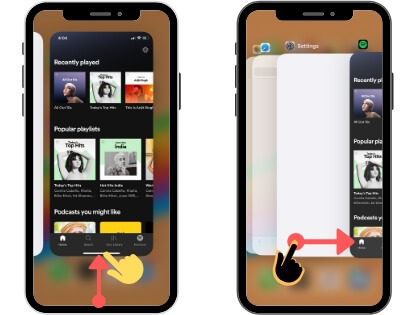
Переключить приложения на iPhone
Кнопка «Домой» iPhone
- Дважды нажмите кнопку «Домой», чтобы переместить экран переключателя приложений на iPhone. Проведите пальцем по приложениям влево или вправо, чтобы найти все недавно открытые приложения в фоновом режиме.
Проведите вверх от нижнего края экрана, затем задержите палец посередине экрана на секунду, пока не появятся все карточки приложений.

Используйте Assistive Touch для экрана переключателя приложений
Включите вспомогательное касание (виртуальная кнопка «Домой») в приложении настроек iPhone и используйте ярлык «Используйте переключатель приложений», чтобы включить переключатель приложений на iPhone.
- Приложение “Настройки” на iPhone> Специальные возможности> Сенсорный экран> Assistive Touch> Включить переключатель для Assistive Touch> Вот и все.
- В настоящее время Нажмите на вспомогательную сенсорную кнопку> Устройство> Еще (…)> Переключатель приложений> Вот и все.

Включение переключателя приложений с помощью Assistive Touch на iPhone, iPad
Использование кнопки «Домой»: переключатель приложений с помощью кнопки «Домой»
- Шаг 1. Дважды щелкните кнопку «Домой», чтобы просмотреть недавно использованные приложения на вашем iPhone, iPad или iPod touch.
- Шаг 2. Теперь вам нужно будет провести пальцем влево или вправо, чтобы просмотреть приложение, которое вы хотите использовать. И нажмите на приложение.
- Вот и все.
Если у вас iPhone 6S или более поздние модели iPhone, вы можете использовать альтернативный способ переключения между двумя приложениями с помощью 3D Touch. Как использовать 3D Touch, чтобы увидеть недавно открытые приложения, посмотрим ниже.
Как переключаться между приложениями с помощью 3D Touch на iPhone
- Шаг 1. Просто осторожно нажмите на левый край экрана iPhone. Сначала потребуется некоторое время, чтобы открыть недавно использованные приложения.
- Шаг 2. Теперь проведите пальцем вправо, чтобы получить доступ к переключателю приложений. Теперь вы можете получить доступ к приложению, которое хотите открыть, и нажать на него. Это аналогично тому, как вы используете двойное нажатие кнопки «Домой».
Следите за обновлениями и получайте ежедневно новые советы и рекомендации по продуктам Apple и ее программному обеспечению. Нравится этот пост? Поделись этим на Facebook, Twitter.